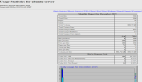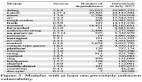實戰:RemoteApp服務器應用程序安裝
我們在之前的文章中完成了RemoteApp服務器的部署及配置,本文中我們將為大家介紹如何在RemoteApp服務器上安裝應用程序。絕大多數的應用程序都可以在終端服務器上良好運行,只有個別程序會表現出兼容性方面的問題。我們***在RemoteApp服務器部署完成后,再進行應用程序的安裝,這樣會獲得較好的效果。安裝完應用程序后,我們需要把程序配置為允許遠程使用,然后要考慮是通過RDP文件的方式還是通過MSI文件的方式把RemoteApp程序發布到客戶機。我們將通過一個實例為大家介紹上述流程,實驗拓撲如下圖所示,我們接下來將在TSERVER上部署及發布Office2007。
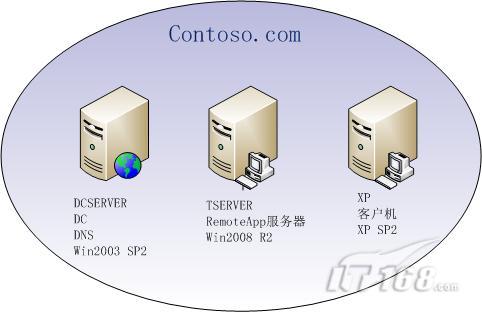
一、安裝Win2008 R2 RemoteApp程序
在TSERVER上打開控制面板,雙擊"程序"圖標,看到如圖1所示界面,點擊"在遠程桌面服務器上安裝應用程序"。
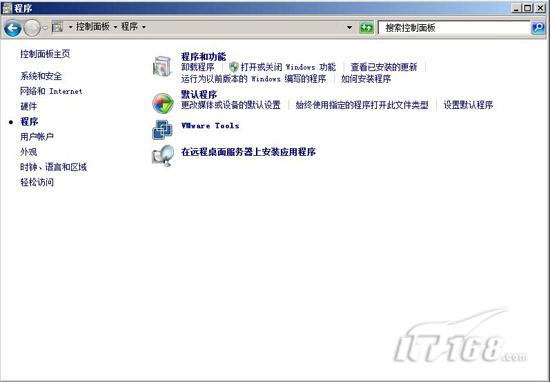
圖1
如圖2所示,安裝想到提示我們放入軟件介質,我們這時可以在光驅中放入Office2007安裝光盤,點擊"下一步"繼續。提示一下大家,Office2007的企業版可以安裝在RemoteApp服務器上,專業版,旗艦版等都不能安裝在RemoteApp服務器上。

圖2
如圖3所示,安裝向導要求我們提供安裝程序的文件名,我們輸入Office2007的安裝文件名"D:\setup.exe",點擊"下一步"開始Office2007的安裝。

圖3
Office2007安裝開始后,首先我們輸入Office2007的產品序列號,然后看到如圖4所示的軟件許可協議,勾選接受協議后點擊"繼續"按鈕就可以進行下一步的安裝進程。
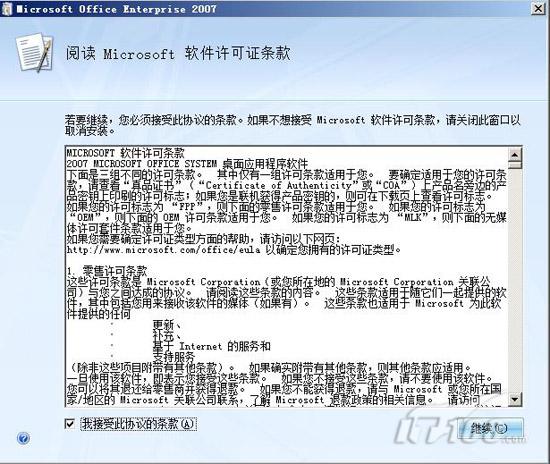
圖4
如圖5所示,我們要選擇Office2007中的安裝組件,我們選擇了Word,Excel,Powerpoint三個經典的Office產品進行安裝。
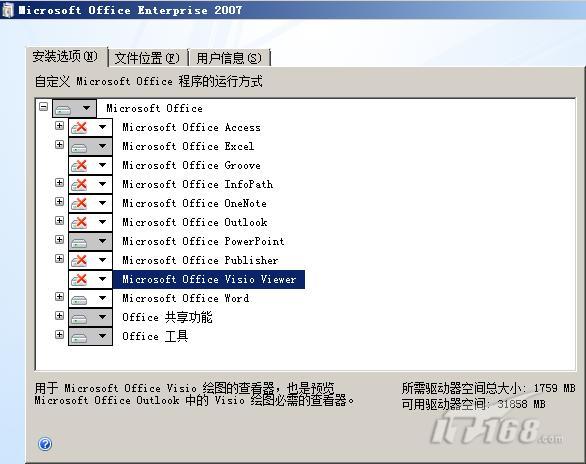
圖5
經過了一段時間的安裝過程后,Office2007安裝結束。如圖6所示,點擊"完成"按鈕,我們就完成了RemoteApp程序的安裝。

圖6
【編輯推薦】
#p#
二、Win2008 R2 RemoteApp程序發布
我們安裝完Office2007后,需要把Office2007配置為允許遠程使用。在TSERVER上依次點擊 開始-管理工具-遠程桌面服務-RemoteApp管理器,看到如圖7所示界面,選擇右側操作欄中的"添加RemoteApp程序"。
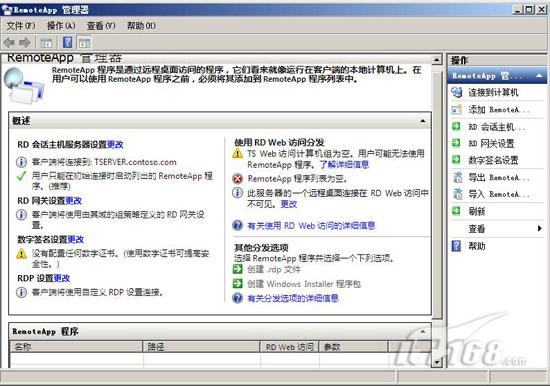
圖7
如圖8所示,出現RemoteApp程序向導,點擊"下一步"繼續進行。
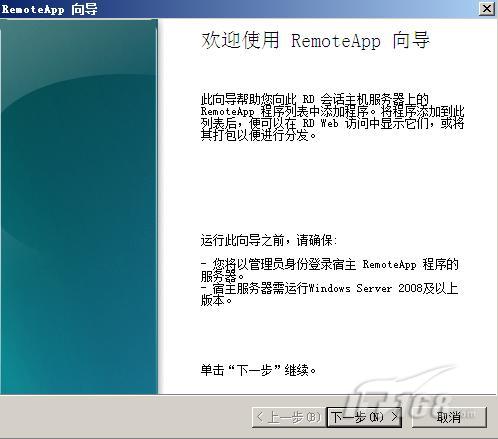
圖8
如圖9所示,RemoteApp向導列出了服務器上可被發布的所有程序列表。Office2007是我們剛才安裝的,還有一些程序是Windows Server 2008 R2中自帶的。我們選擇了把Word,Excel和Powerpoint發布出來。
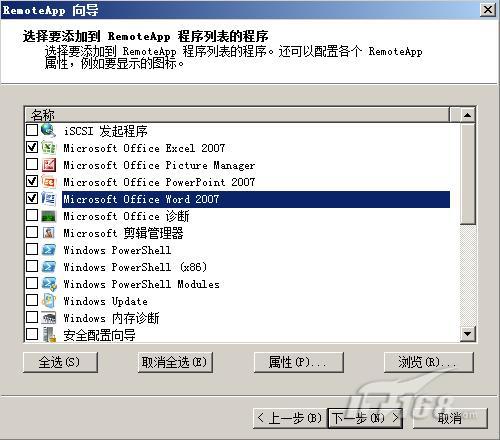
圖9
如圖10所示,我們檢查一下摘要的內容是否正確,如果沒有問題,點擊"完成"按鈕后就可以把選中的三個程序發布成允許遠程使用了。完成程序的發布工作后,我們接下來要考慮如何把發布的程序部署到客戶機上。
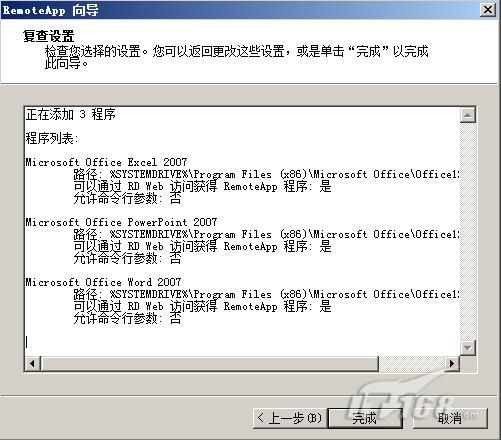
圖10
【編輯推薦】
#p#
三、創建RDP文件
目前,我們已經在RemoteApp服務器上發布了Office2007中的Word,Excel和Powerpoint,接下來要考慮的是如何讓客戶端用戶能夠訪問到這些應用程序。我們可以選擇為發布的程序生成RDP或MSI文件,然后利用RDP或MSI文件在客戶機上完成部署工作。
RDP文件的使用比較簡單。我們在RemoteApp服務器上為應用程序創建了相應的RDP文件后,可以通過電子郵件或共享文件夾發布到用戶的客戶機上。用戶只要雙擊RDP文件,輸入自己的身份憑證,就可以連接到遠程服務器上執行應用程序了。下面我們為大家介紹創建RDP文件的方法。打開TSERVER上的RemoteApp管理器,如圖11所示,在RemoteApp程序列表中右鍵選中Word2007,在右鍵菜單中選擇"創建.rdp文件"。
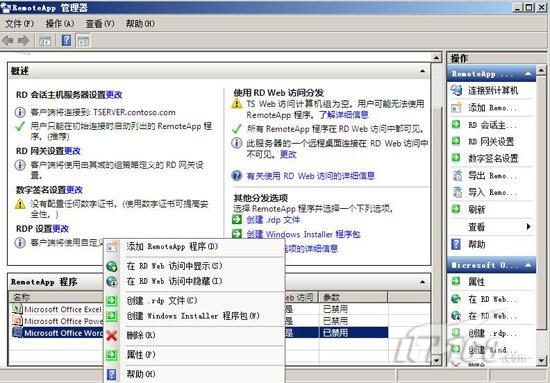
圖11
如圖12所示,向導提示我們需要以管理員身份登錄,而且服務器的操作系統需要是Windows Server 2008以上版本。確保實驗環境滿足上述條件后點擊"下一步"繼續。
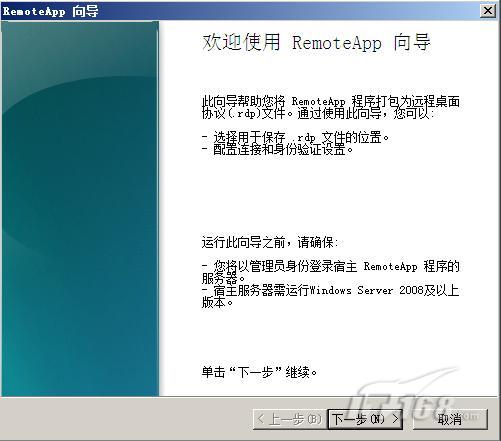
圖12
如圖13所示,我們可以對生成的RDP文件進行參數設置。我們可以設置RDP文件的保存路徑,也可以修改RemoteApp服務器的服務端口,如果認為默認的3389端口不夠安全。我們還可以對RD網關進行配置,指定文件簽名所使用的證書。本例實驗中我們保持默認參數不變,直接選"下一步"繼續。
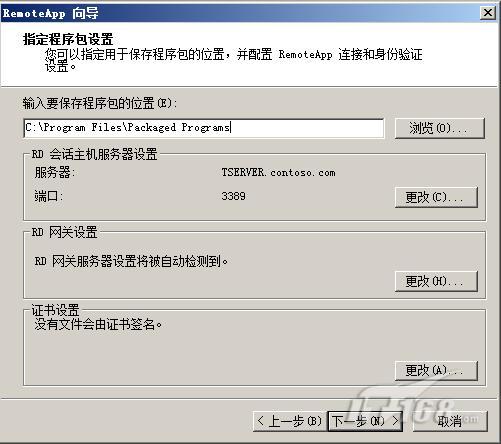
圖13
如圖14所示,檢查向導中的摘要信息正確無誤,點擊"完成"按鈕,就可以在指定目錄下生成RDP文件了。
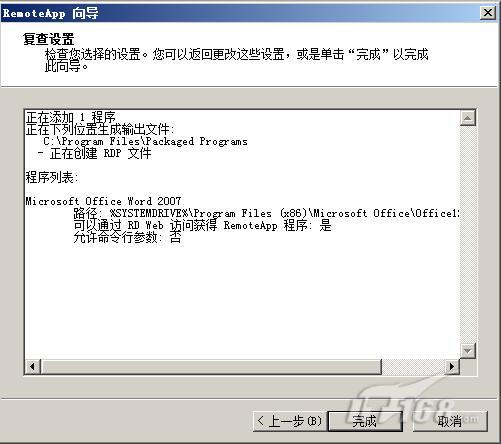
圖14
【編輯推薦】
#p#
四、創建MSI程序包
RDP文件使用起來非常簡單,易于上手,但功能上略顯單一,無法發揮RemoteApp的強大功能。因此我們為大家介紹另外一種在客戶機上部署RemoteApp程序的方法,為RemoteApp程序創建MSI程序包。
為RemoteApp程序創建了MSI程序包后,我們必須在客戶機上安裝MSI程序包。這一點和RDP文件不同,用戶直接運行RDP文件即可,不需要安裝。MSI程序包安裝后,就像在客戶機上安裝了一個普通的應用程序,客戶機的開始菜單或桌面上會出現被發布的RemoteApp程序,同時RemoteApp程序還會在客戶機上和相關的擴展名進行關聯。
例如,我們為RemoteApp服務器上的Word2007創建了MSI程序包,在客戶機上運行了MSI程序包后,客戶機上的.DOC文件就會和Word2007關聯起來。以后只要在客戶機上雙擊一下DOC文件,就會自動在遠程服務器上啟動Word2007。從這點看,MSI文件確實比RDP文件功能更強大。而且,MSI程序包可以通過組策略部署到客戶機,這點比RDP文件通過共享文件夾或電子郵件進行部署也更加方便。
創建MSI程序包的方法和創建RDP文件很類似。如圖15所示,我們在TSERVER的RemoteApp管理器中選中Powerpoint2007,在右鍵菜單中選擇"創建Windows Installer程序包"。
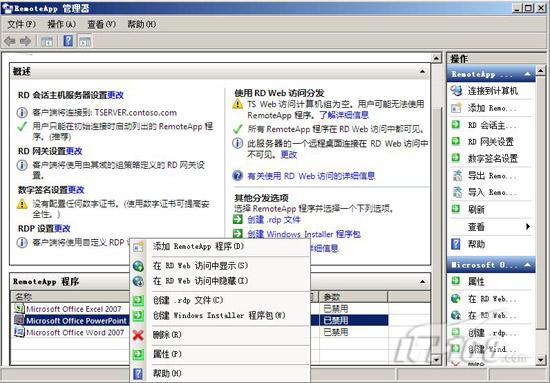
圖15
如圖16所示,出現MSI程序包創建向導。注意向導中提示的注意事項,點擊"下一步"繼續。
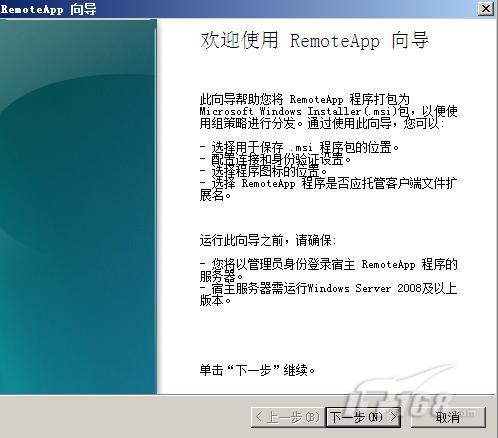
圖16
如圖17所示,是MSI程序包的設置界面,我們可以對MSI程序包的參數進行調整。這和創建RDP文件時的設置界面完全相同,在此不再贅述。
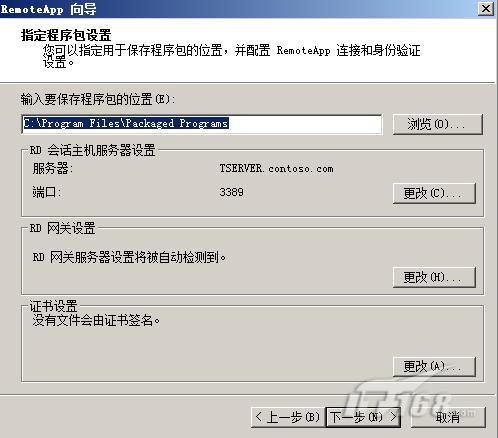
圖17
如圖18所示,我們選擇在客戶機上為RemoteApp程序創建快捷方式,我們選擇把快捷方式放到客戶機的桌面和開始菜單中的遠程程序文件夾。同時我們也勾選了把RemoteApp程序和客戶機上的文件擴展名建立關聯,以后在客戶機上雙擊PPT文件,會自動打開遠程服務器上的Powerpoint2007。
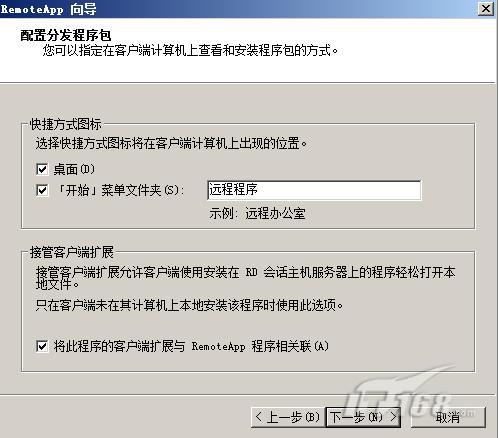
圖18
如圖19所示,檢查摘要信息正確無誤,點擊"完成"按鈕后開始創建MSI程序包。
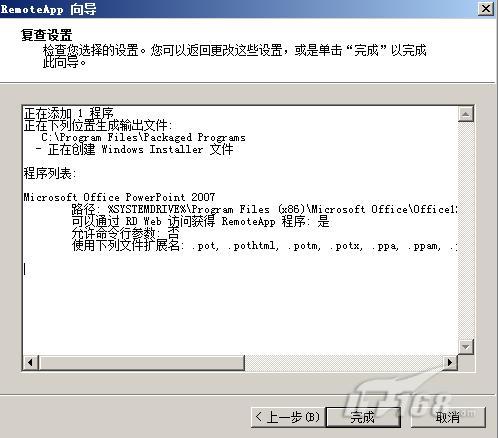
圖19
如圖20所示,我們在TSERVER上看到了生成的RDP文件和MSI程序包,接下來我們將在客戶機上利用這些文件進行RemoteApp程序測試,體驗一下RemoteApp的運行效果。
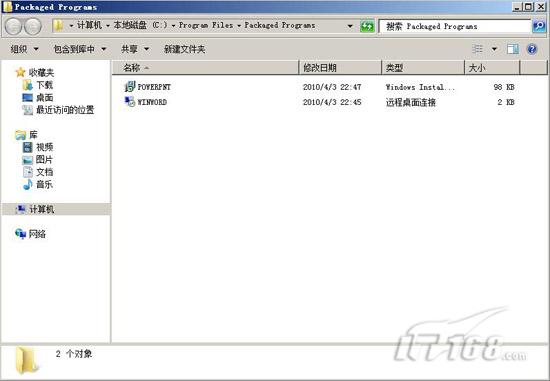
圖20
下篇文章,進行RemoteApp程序測試,敬請關注。
【編輯推薦】